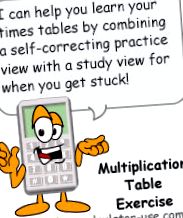Інтерактивний аркуш таблиці множення для запам’ятовування таблиць часу 1-12
Використовуйте цей інтерактивний аркуш, щоб запам’ятати таблиці часу.
Погляд на практику вказує вам, правильна чи неправильна ваша відповідь, тоді як подання «Навчання» дозволяє вам вчитися і виправляти свої помилки.
Ви можете вибрати будь-яку таблицю розмірів до 1-12 і вибрати, чи хочете ви відповідати на множення по порядку, або на випадковій основі.
Нарешті, якщо ви хочете займатися в автономному режимі, інструмент дозволить вам створити пустий аркуш множення для друку, а також заповнену таблицю для перевірки ваших відповідей.
Зверніть увагу, що якщо ви хочете взяти часову вікторину для будь-якого з математичних фактів з 1 по 12, відвідайте Вікторину з множення фактів з математикою із вбудованою карткою звітів.
Вправа таблиці множення
Дізнайтеся таблиці часу за допомогою цього інтерактивного аркуша таблиці множення.
Запис вибраних даних:
Запис даних - це набір записів калькулятора, які зберігаються в локальному сховищі веб-браузера. Якщо на вкладці "Дані" зараз вибрано Запис даних, у цьому рядку буде вказано ім'я, яке Ви дали цьому запису даних. Якщо не вибрано жодного запису даних або у вас немає збережених записів для цього калькулятора, у рядку відображатиметься "Немає".
Щомісячне оновлення електронної пошти "Що нового":
Хто знає, чи з’явлюся я у вашому наступному пошуку. Це забезпечить вам завжди знати, що я робив і де ви можете мене знайти!
І не хвилюйся. Я обіцяю нікому не повідомляти вашу адресу електронної пошти і використовуватиму її лише для надсилання щомісячного оновлення.
Важливо! Щоб отримувати щомісячні оновлення, усі три поля потрібно встановити в розділі Умови, Політика конфіденційності та Згода.
Слідуй за мною на будь-якому із веб-сайтів соціальних медіа нижче і будьте одними з перших, хто подивився на новітні та круті калькулятори які додаються або оновлюються щомісяця.
Інструкції
Як користуватися вправою таблиці множення
ВАЖЛИВО: Числові поля введення не повинні містити знаків долара, знаків відсотків, коми, пробіли тощо (допускаються лише цифри 0-9 та десяткові крапки).
Клацніть на Умови на вкладці вище для більш детального опису кожного запису.
Крок 1
Виберіть розмір таблиці часу, з якою ви хочете потренуватися.
Крок No2
Виберіть, чи хочете ви відповідати на множення у порядку чи випадково.
Крок No3
Клацніть у першому полі множення, введіть свою відповідь, а потім - вкладку поза полем. Поле або стане зеленим, якщо правильно, або червоним, якщо неправильно. Якщо ваша відповідь неправильна, натисніть червоне поле для відповіді і спробуйте ще раз, або натисніть кнопку "Вивчити", щоб переглянути правильну відповідь.
Крок No5
Якщо ви хочете роздрукувати порожній аркуш для тренувань в автономному режимі, натисніть кнопку «Пуста таблиця множення для друку», яка відкриє таблицю порожніх часів у новому вікні для друку.
Або, щоб роздрукувати заповнену таблицю для вивчення та запам'ятовування, натисніть кнопку "Таблиця множення для друку".
Глосарій
Поля, терміни та визначення.
Клацніть параметр «Практика», щоб ввести відповіді та перевірити відповіді, коли ви виходите з кожної комірки відповідей.
Клацніть на параметр «Дослідження», щоб переглянути правильну відповідь для кожної комірки відповіді.
Кнопка "Очистити відповіді":
Натисніть цю кнопку, щоб очистити відповіді, зберігаючи вибраний розмір таблиці.
Кнопка "Таблиця множення" для друку:
Натисніть цю кнопку, щоб відкрити порожню таблицю практик у новому вікні для друку.
Кнопка "Таблиця множення" для друку:
Натисніть цю кнопку, щоб відкрити заповнену таблицю для вивчення у новому вікні для друку. За допомогою цієї таблиці можна перевірити відповіді після заповнення порожньої таблиці.
Натискання кнопки "Скинути" поверне калькулятору налаштування за замовчуванням.
Довідка та інструменти
Клацніть на ? на вкладці Довідка та Інструменти.
Глобальні інструкції
Інструкції калькулятора
Поля, терміни та визначення калькулятора
Зберегти записи та примітки
Кишеньковий калькулятор
Вибране
Додайте або видаліть цю сторінку до/із моїх вибраних.
Налаштування ширини калькулятора:
Перемістіть повзунок вліво та вправо, щоб відрегулювати ширину калькулятора. Зауважте, що панель довідки та інструментів буде прихована, якщо калькулятор занадто широкий, щоб вмістити обидва на екрані. Якщо перемістити повзунок ліворуч, панель інструкцій та інструментів повернеться до виду.
Також зауважте, що деякі калькулятори будуть переформатовані відповідно до розміру екрана, коли ви робите калькулятор ширшим або вужчим. Якщо калькулятор вузький, стовпці рядків записів будуть перетворені у вертикальну форму введення, тоді як ширший калькулятор відображатиме стовпці рядків записів, а поля введення будуть меншими за розміром. оскільки їм не потрібно бути "приємними до великого пальця".
Показати/сховати спливаючі клавіатури:
Виберіть Показати або Сховати щоб показати або приховати спливаючі піктограми клавіатури, розташовані поруч із числовими полями введення. Зазвичай вони потрібні лише для мобільних пристроїв, у яких на цифрових клавіатурах немає десяткових крапок. Отже, якщо ви працюєте на робочому столі, калькулятор може виявитися більш зручним і менш захаращеним без них.
Інструменти для палиці/розклеювання:
Виберіть Палиця або Розклейте наклеїти або розклеїти панель довідки та інструментів. Вибравши "Stick", панель залишатиметься видимою під час вертикальної прокрутки калькулятора. Якщо вас це дратує, виберіть "Розклеїти", щоб утримувати панель у нерухомому положенні.
Якщо панель інструментів самостійно стає "Розклеєною", спробуйте натиснути "Розклеїти", а потім "Приклеїти", щоб знову приклеїти панель.
- Набір таблиць множення та ділення, Переглянута Американська друкарня
- Як схуднути без вправи 1Дентал
- Як схуднути без фізичних вправ
- Поліпшення чутливості до інсуліну при фізичних вправах опосередковується втратою маси тіла у суб'єктів
- Діти та біг для вправ та розваг